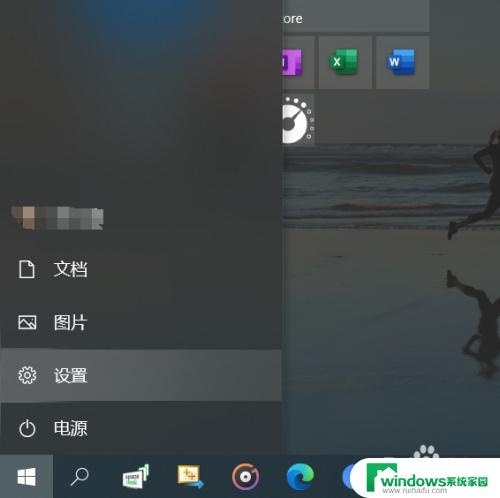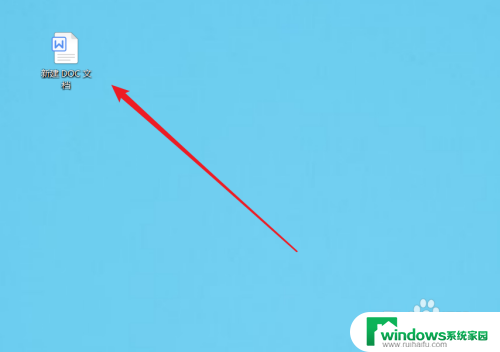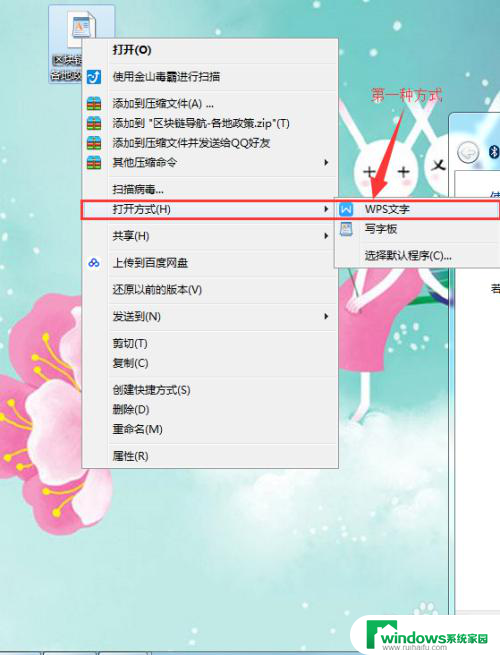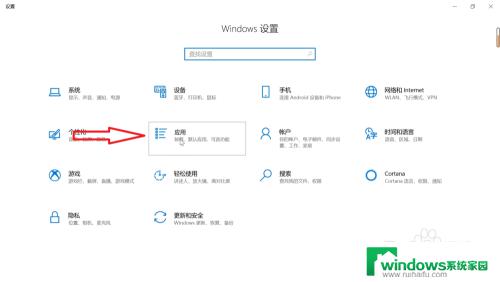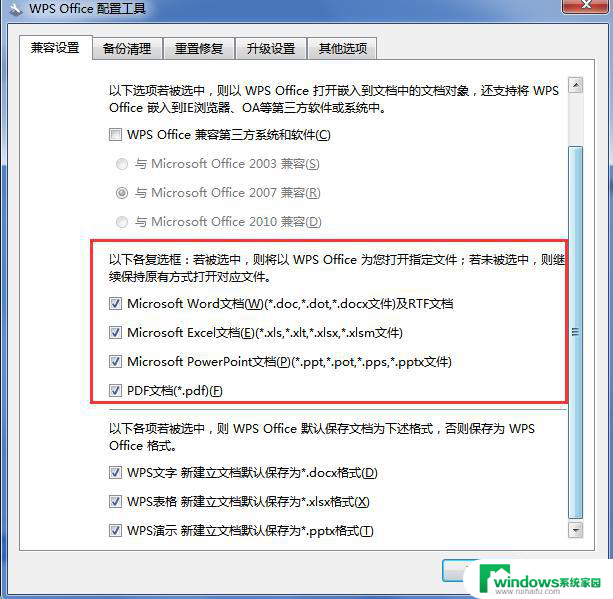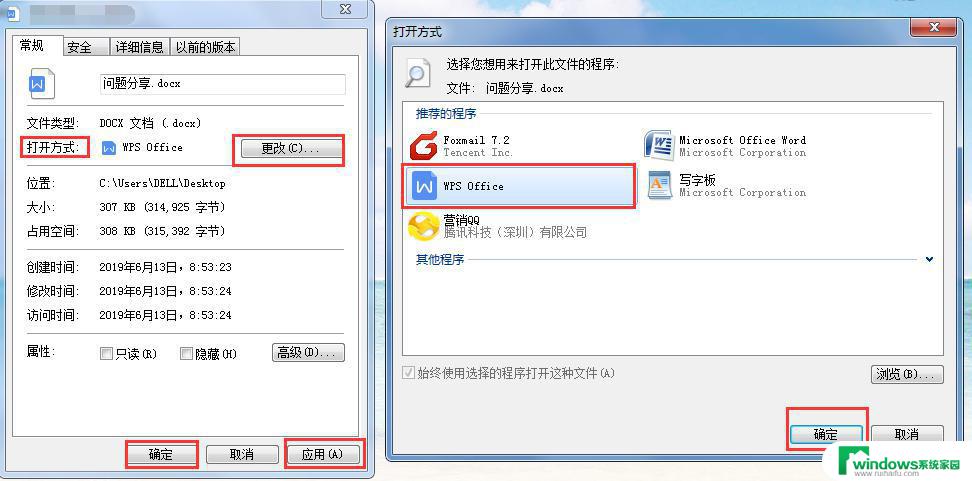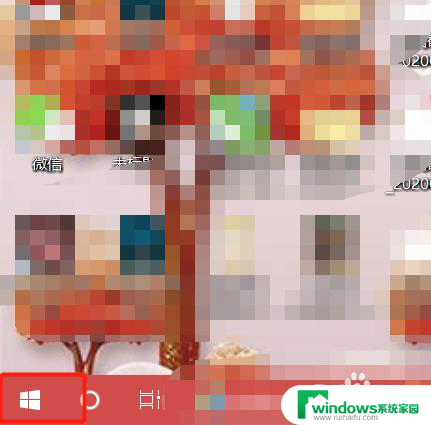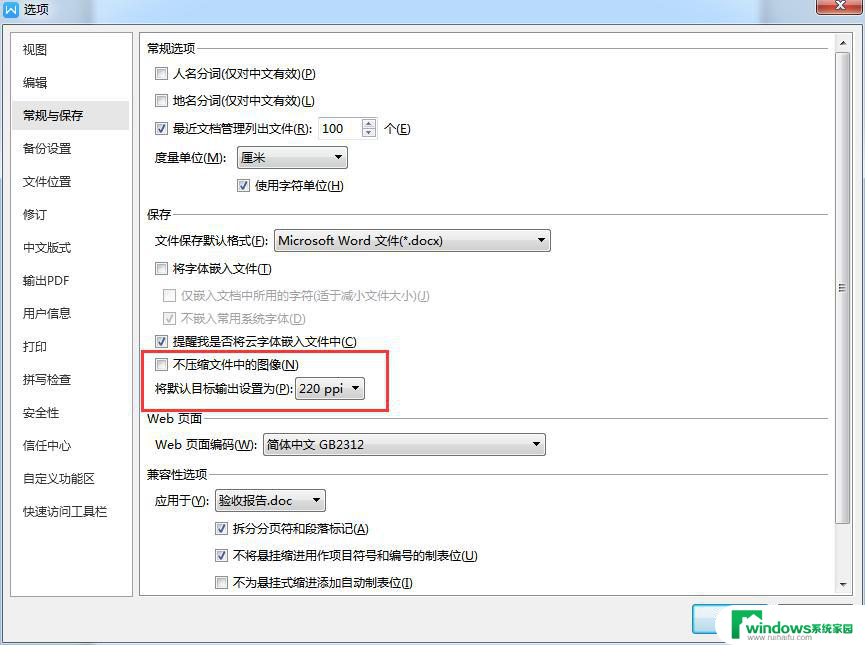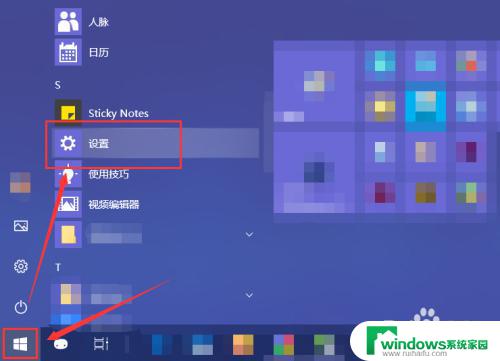台式电脑怎么把wps设置成默认的办公软件 怎么将WPS设置为默认办公软件
更新时间:2023-11-08 09:50:46作者:xiaoliu
台式电脑怎么把wps设置成默认的办公软件,在当今数字化时代,办公软件成为了我们日常工作中不可或缺的利器,而在众多办公软件中,WPS以其简洁、实用的特点受到了广大用户的青睐。在使用台式电脑时,我们常常需要将WPS设置为默认的办公软件,以便更加快捷地处理文档、表格和演示等任务。如何将WPS设置为默认办公软件呢?下面将为您详细介绍。
具体步骤:
1.先点击windows10系统桌面左下角的微软图标,选择进入“设置”页面。
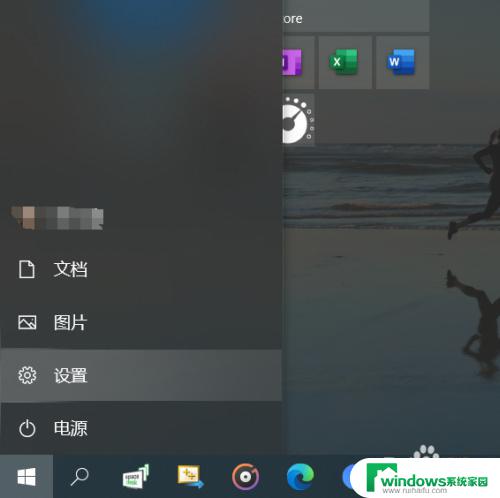
2.在windows设置的页面选择“应用”选项。
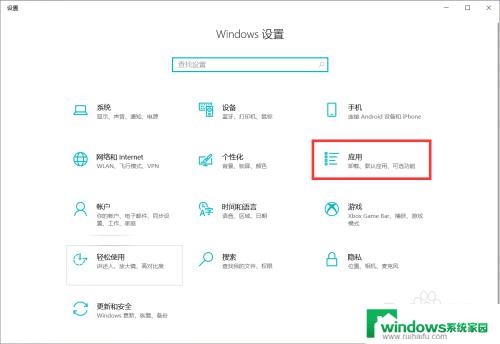
3.进入“应用”页面后选择“默认应用”,点击下方的按文件类型指定默认应用。
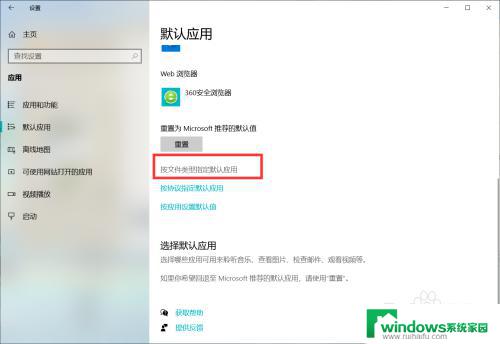
4.在列表中,选择wpsoffice。就可以成功地把wps设置为电脑地默认办公软件了。
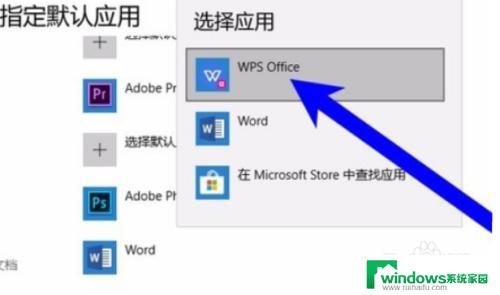
以上就是如何将WPS设置为默认办公软件的全部内容,如果你遇到这种情况,可以按照以上步骤解决,非常简单快速。